이 페이지는 Apigee에 적용되지만 Apigee Hybrid에는 적용되지 않습니다.
Apigee Edge 문서 보기
![]()
이 섹션에서는 Apigee 프로비저닝 마법사를 사용하여 Apigee 평가 조직(또는 평가 조직)을 설정하는 방법을 설명합니다. 자세한 내용은 조직 유형을 참조하세요.
동영상: Apigee 평가 조직을 설정하고 테스트하는 방법에 관한 짧은 동영상을 시청해 보세요.
Apigee에서 평가 조직 만들기(Apigee 프로비저닝 마법사 사용)
이 섹션에서는 Apigee 프로비저닝 마법사를 사용하여 평가 조직을 만드는 방법을 설명합니다.
시작하기
- 계속 진행하기 전에 기본 요건을 충족하는지 확인하세요.
- 아직 만들지 않았다면 Google Cloud 프로젝트를 만듭니다.
-
브라우저에서 Apigee 프로비저닝 마법사를 시작합니다.
Apigee 프로비저닝 마법사의 Apigee 설정 창에 다음이 표시됩니다.
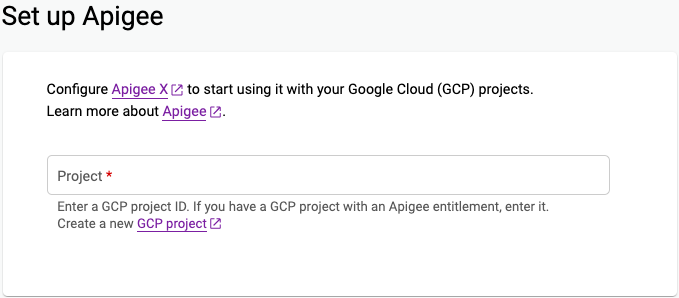
-
프로젝트 필드에 Google Cloud 프로젝트 ID를 입력합니다.
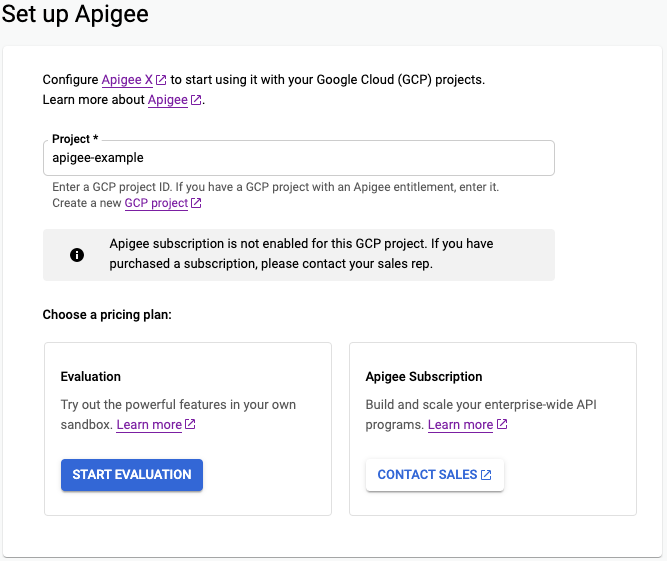
프로젝트를 관리할 수 있는 권한이 없거나 프로젝트가 없는 경우 오류 메시지가 표시됩니다. 입력한 프로젝트 ID가 올바른지, 만약 다른 경우 프로젝트 이름이 아니라 프로젝트 ID인지 확인합니다.
프로젝트가 이미 유료 Apigee 계정과 연결되어 있는 경우 프로젝트에 대한 평가 조직을 만들 수 없습니다. Apigee 프로비저닝 마법사를 사용하려면 프로비저닝> 유료 조직 > 시작하기 전에를 참조하여 유료 조직을 프로비저닝하세요.
- 평가 시작을 클릭합니다.
- Apigee 프로비저닝 마법사에 Apigee 평가 설정 페이지가 표시됩니다. 각 단계를 완료하면 다음 단계로 수정 아이콘이 표시됩니다.
API 사용 설정
Apigee가 작동하는 데 필요한 Google Cloud API를 사용 설정하세요.
- API 사용 설정 옆에 있는 수정을 클릭하여 평가 조직에 필요한 API를 사용 설정하세요.
-
마법사의 API 사용 설정 창에서 API 사용 설정을 클릭합니다. 이렇게 하면 프로젝트에서 다음을 사용할 수 있습니다.
- Apigee API
- Compute Engine API
- Service Networking API
- 단계가 완료될 때까지 잠시 기다립니다. 완료되면 API 사용 설정 단계 옆에 체크가 표시되고 네트워킹 단계를 사용할 수 있습니다.
네트워킹
로컬 Virtual Private Cloud(VPC)의 네트워킹을 설정합니다.
-
네트워킹 옆에 있는 수정을 클릭합니다.
네트워킹 설정 창에 다음이 표시됩니다.
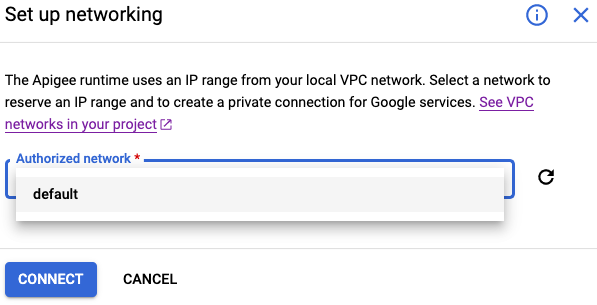
-
승인된 네트워크 드롭다운 목록에서 네트워크를 선택합니다. 대부분의 평가 조직에서는 Google Cloud를 만들 때 Google Cloud에서 생성된 네트워크인
default를 선택합니다. 다른 Cloud 네트워크가 있고 이 네트워크를 사용하려면 목록에서 선택합니다. 네트워크에는 IP 주소의 /22 CIDR 블록이 없어야 합니다.프로젝트가 공유 Virtual Private Cloud(VPC) 네트워킹을 사용하는 경우 프로젝트의 네트워크 설정을 관리하는 네트워크를 선택합니다. 드롭다운 목록에 해당 네트워크가 표시되지 않으면 네트워크 로그인 관리 권한을 가진 사용자에게 이 단계를 완료하게 하세요. 그런 후 마법사로 돌아가서 작업을 계속할 수 있습니다. 공유 VPC 네트워킹에 대한 상세 설명은 공유 VPC 네트워크 사용을 참조하세요.
네트워크를 선택하면 마법사에 피어링 범위 선택 옵션이 표시됩니다.
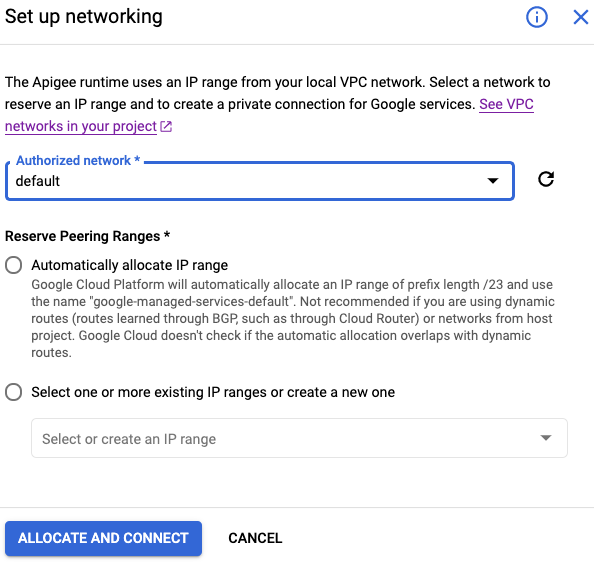
-
Apigee가 네트워크의 IP 주소를 식별하는 방법을 선택합니다. 평가 조직의 경우 IP 범위 자동 할당을 선택하는 것이 가장 일반적입니다. 범위를 지정하려면 하나 이상의 기존 IP 범위를 선택하거나 새로 만들기를 선택합니다.
10.20.238.0/22와 같이 이름과 특정 IP 범위를 모두 지정해야 합니다.계속하려면 할당 및 연결을 클릭합니다.
마법사는 네트워크를 만들고 이 네트워크 내 서비스에 IP 주소를 할당합니다. 네트워크 생성을 완료하는 데 몇 분 정도 걸립니다.
Apigee 평가 조직
Apigee 평가 조직 만들기:
-
Apigee 평가 조직 옆에 있는 수정을 클릭합니다.
Apigee 평가 조직 만들기 창에 다음이 표시됩니다.
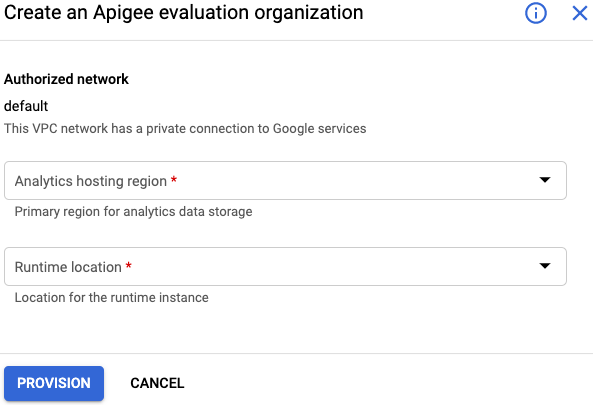
분석 호스팅 리전과 런타임 위치를 선택합니다. 사용 가능한 Apigee API 애널리틱스 및 런타임 위치 목록은 Apigee 위치를 참조하세요.
-
프로비저닝을 클릭합니다.
Apigee 프로비저닝 마법사는 평가 조직 및 관련 런타임 인스턴스를 만듭니다. 평가 조직은 프로젝트 ID와 이름 및 ID가 동일합니다.
완료되면 Apigee 평가 조직 단계 옆에 체크가 표시되고 액세스 라우팅 단계를 사용할 수 있습니다.
액세스 라우팅
이 단계에서는 새 클러스터를 외부 요청에 노출할지 아니면 비공개로 유지할지(VPC 내의 요청만 허용) 여부를 선택할 수 있습니다. API 프록시에 액세스하는 방식은 외부 요청 또는 제한된 요청을 내부 전용으로 허용할지에 따라 다릅니다.
| 액세스 유형 | 구성 및 배포 프로세스 설명 |
|---|---|
| 외부 |
API 프록시에 외부 액세스를 허용합니다. 마법사는 자동으로 Hello World 프록시를 런타임 인스턴스에 배포합니다. 그런 다음 관리 머신이나 인터넷에 액세스할 수 있는 모든 머신에서 API 프록시로 요청을 보낼 수 있습니다. |
| 내부 |
API 프록시에 대한 내부 액세스만 허용합니다. 마법사는 자동으로 Hello World 프록시를 런타임 인스턴스에 배포합니다. VPC 내에서 새 VM을 수동으로 만들고 연결해야 합니다. 새 VM에서 API 프록시에 요청을 보낼 수 있습니다. |
아래의 외부 액세스 또는 내부 액세스 탭의 단계를 따릅니다.
외부 액세스
이 섹션에서는 Apigee 프로비저닝 마법사를 사용하여 API 프록시에 대한 외부 액세스를 허용하려는 경우 라우팅을 구성하는 방법을 설명합니다.
Apigee 프로비저닝 마법사에서 외부 액세스의 라우팅을 구성하려면 다음 안내를 따르세요.
- Apigee 프로비저닝 마법사가 현재 열려 있지 않으면 엽니다. 마법사는 목록에서 가장 최근의 완료되지 않은 태스크로 돌아갑니다.
액세스 라우팅 옆에 있는 수정을 클릭합니다.
액세스 패널 구성에서 인터넷 액세스 사용 설정을 선택합니다.
마법사는 인스턴스를 구성하기 위한 추가 옵션을 표시합니다.

- 도메인 설정의 경우 소유하고 있는 유효한 DNS 이름을 입력하거나 와일드 카드 DNS 서비스(예: nip.io)를 사용합니다. 와일드 카드 서비스를 선택하면 고정 외부 IP 주소가 자동으로 예약됩니다. 와일드 카드 옵션은 사용하기 쉽지만 테스트 목적으로만 사용하는 것이 좋습니다.
- (선택사항) 가상 머신 인스턴스 이름을 더 의미 있는 이름으로 변경할 수 있습니다. 프로비저닝 프로세스 중에 Apigee는 부하 분산기와 Apigee 런타임 간의 트래픽을 프록시하도록 여러 VM이 포함된 관리형 인스턴스 그룹(MIG)을 만듭니다. VM 인스턴스 이름을 변경하려면 수정을 클릭하고 항목을 변경합니다.
- Apigee 런타임에 브리지하도록 VM의 MIG를 호스팅하는 데 사용되는 서브넷을 선택합니다. VM을 최대 3개까지 호스팅해야 하므로 서브넷 크기가 작을 수 있습니다(예: /28). VM 또는 다른 항목에서 서브넷을 공유하고 사용할 수 있습니다.
-
와일드 카드 DNS 서비스를 사용하는 경우 도메인에 Google 관리형 인증서가 생성된다는 점에 유의하세요. 별도의 조치를 취하실 필요는 없습니다. Google 관리형 SSL 인증서 사용도 참조하세요.
자체 도메인을 사용하는 경우 관리하는 인증서를 제공할지 아니면 Google 관리 인증서를 사용할지 선택합니다.
- 자체 관리형 인증서를 제공합니다.
- 인증서/키 쌍이 아직 없으면 생성합니다. 테스트 환경의 경우 자체 서명된 인증서일 수 있습니다. 프로덕션 시스템의 경우 인증 기관에서 서명된 인증서를 사용해야 합니다. 자체 관리형 SSL 인증서 사용을 참조하세요.
- 각 필드에서 파일 시스템을 탐색하고 인증서와 비공개 키가 포함된 파일을 첨부합니다. 둘 다 PEM 형식이어야 합니다.
- Google 관리 인증서를 사용합니다. Google 관리 인증서를 사용하려면 서명된 인증서나 RSA 비공개 키를 입력하지 마세요. Google 관리 인증서가 자동으로 생성됩니다.
- 자체 관리형 인증서를 제공합니다.
액세스 설정을 클릭합니다.
Apigee는 외부 액세스에 사용되는 클러스터를 준비합니다. 여기에는 프록시 트래픽에 대한 MIG 설정, 방화벽 규칙 생성, 인증서 업로드 및 부하 분산기 생성이 포함됩니다.
이 프로세스를 완료하는 데 몇 분 정도 걸릴 수 있습니다.
Apigee가 런타임 액세스 설정을 완료하면 마법사의 모든 단계 옆에 파란색 체크표시가 나타납니다.
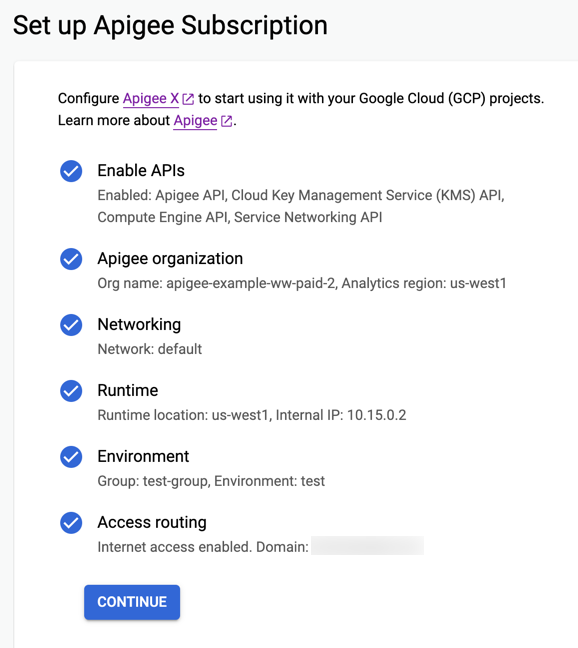
계속을 클릭합니다.
마법사에 권장되는 다음 단계가 표시됩니다. 표시된 단계는 자체 DNS 이름 또는 와일드 카드 DNS를 사용했는지에 따라 다릅니다.
- 자체 도메인 이름을 지정한 경우 도메인 등록기관으로 이동하고 마법사에 표시된 IP 주소를 가리키는 도메인 호스트 이름에 대한 레코드를 만듭니다. 완료되면 실행을 클릭하여 배포된 API 프록시를 호출합니다.
- 와일드 카드 DNS를 사용한 경우 실행을 클릭하여 자동으로 배포된 hello-world API 프록시를 호출합니다.
- (선택사항) 조직의 사용자와 역할을 추가합니다. 사용자 및 역할을 참조하세요.
이제 API 프록시에 대한 외부 인터넷 액세스를 구성하는 단계가 완료되었습니다.
내부 액세스
이 섹션에서는 Apigee 프로비저닝 마법사를 사용하여 API 프록시에 대한 외부 액세스를 허용하지 않으려는 경우에 라우팅을 구성하는 방법을 설명합니다. 대신 VPC 내에서부터 시작하는 내부 요청에 대한 액세스 권한을 제한하려고 합니다.
Apigee 프로비저닝 마법사에서 내부 액세스의 라우팅을 구성하려면 다음 안내를 따르세요.
- 액세스 라우팅 단계 옆에서 수정을 클릭합니다.
'eval-group' 환경 그룹에 대한 액세스 구성 패널에서 인터넷 액세스 없음을 선택합니다.
- 계속을 클릭합니다.
마법사의 모든 단계 옆에 파란색 체크표시가 나타납니다. 이는 모든 단계가 성공적으로 완료되었음을 나타냅니다.
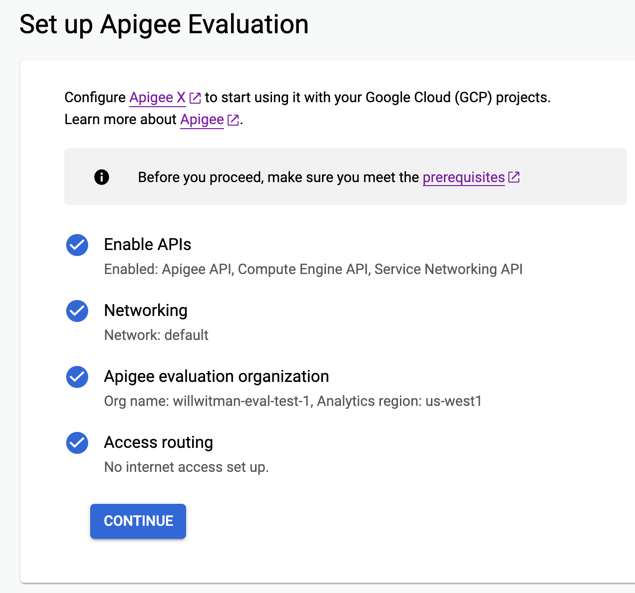
- 계속을 클릭합니다.
- 새로 프로비저닝된 조직을 테스트하려면 내부 전용 액세스로 API 프록시 호출의 안내를 따르세요.
이 단계에서는 API 프록시 요청을 내부 부하 분산기(인그레스)로 보낼 수 있는 VPC 내에 가상 머신(VM)을 만들어 Apigee 런타임 인스턴스로 전달합니다. 편의를 위해 프로비저닝 마법사에서
hello-world라는 테스트 프록시를 만들고 배포했습니다. - (선택사항) 조직의 사용자와 역할을 추가합니다. 사용자 및 역할을 참조하세요.
이 프로세스 중에 오류가 발생하면 문제 해결을 참조하세요.
조직 세부정보 보기
마지막으로 Apigee UI를 열어 조직에 대한 세부정보를 확인합니다.
- Apigee 콘솔 열기를 클릭하여 Apigee UI를 엽니다.
- 방금 만든 프로젝트가 Apigee UI에서 선택되었는지 확인합니다. 예를 들면 다음과 같습니다.

방금 만든 조직이 선택되어 있지 않으면 프로젝트 이름을 클릭하여 프로젝트 목록의 드롭다운을 펼칩니다.
프로젝트가 사용 가능한 프로젝트 목록에 없으면 사용할 수 있을 때까지 잠시 기다려야 할 수 있습니다. 브라우저를 새로 고치고 다시 확인하세요.
-
관리를 클릭하여 조직 구성을 확인합니다.
위치 속성 값 관리 > 인스턴스 이름 eval-instanceIP 주소 조직의 내부 부하 분산기 IP 주소 관리 > 환경 > 개요 환경 이름 eval관리 > 환경 > 그룹스 환경 그룹 eval-group관리 > 환경 > 그룹스 호스트 이름 PROJECT_NAME-eval.apigee.net -
개발 > API 프록시를 클릭합니다. 평가 조직을 프로비저닝할 때 Apigee는
hello-world라는 API 프록시를 만들었습니다.위치 속성 값 개발 > API 프록시 API 프록시 hello-world
평가 조직 삭제
평가 조직을 삭제(또는 프로비저닝 해제)하려면 gcloud alpha apigee organizations delete 명령어를 사용합니다.
